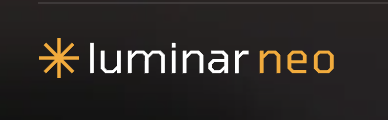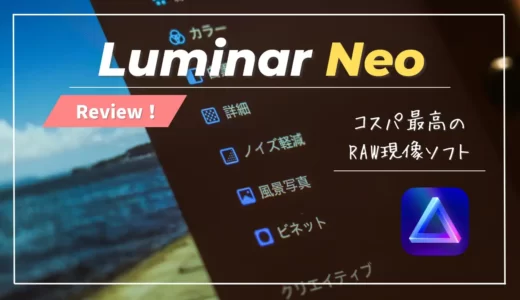※この記事には広告を含む場合があります
2022年2月に発売した「Luminar Neo(ルミナーネオ)」ですが、これまではツール側で用意されたプリセットを使うことはできても、自分で作った編集内容をプリセットに保存することができませんでした

気に入った編集ができても、他の画像データに流用がしにくいところがありましたよね
発売以降、Luminar Neoでは順次機能アップデートが行われていて、ついにVer.1.0.5から自分で編集した内容をカスタムプリセットとして保存・呼出すことができるようになりました
とはいえ、特に公式サイトで使い方が公開されているわけでもなく、使用方法に少し戸惑う方もいらっしゃるかと思いますので、今回はカスタムプリセットへの保存方法・呼出し方法について紹介したいと思います
プリセット保存機能を使うためには、Luminar Neo ver1.0.5以降へのアップデートが必須です

カスタムプリセットを活用できれば、編集効率がグンと向上するかと思いますので、ぜひ今回の方法を活用いただいて効率的なRAW現像をしていきましょう
あわせて読みたい
Luminar Neoの便利な機能、実際に使って見た感想を以下の記事にまとめました。発売当初に導入して以降の長期レビューとなりますので、Luminar Neoの導入を検討している方はぜひ参考にしてください。

Photographer
はろ
月間8万PVのカメラ系ブログを運営。子供撮影の趣味が高じ、副業カメラマンとしても活動しています。ご質問はコメント欄・お問合せ・DM等でお気軽にどうぞ。
編集内容をプリセットに保存・呼び出す方法
Luminar Neoでは、レイヤー・マスクを含むすべての編集ツールでの編集内容を「カスタムプリセット」として保存することができます

露出・カラーなどの現像機能だけではなく、太陽光線ツールやポートレートAIなど、各種Luminar Neoならではの編集機能も対応します(クロップは含まれません)
以降では、カスタムプリセットの保存・呼び出し方法についてひとつずつ紹介します
カスタムプリセットに保存する方法
カスタムプリセットに保存する方法は非常に簡単です
まずは上部のメニューバーから編集タブで画像編集を行なった後に、編集画面下の「アクション → プリセットとして保存」を押すだけで保存することができます
編集タブへ切り替えは、キーボードの「E」を押すことでも実現できます
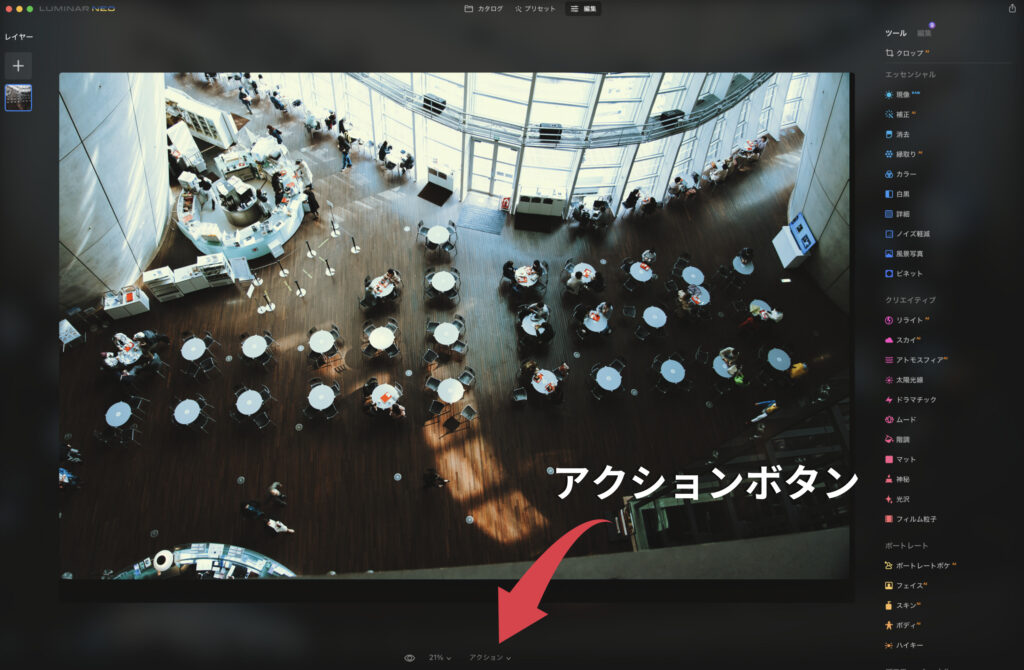

保存ボタンを押下した後に、編集内容についてお好みのプリセット名をつければ保存が完了します
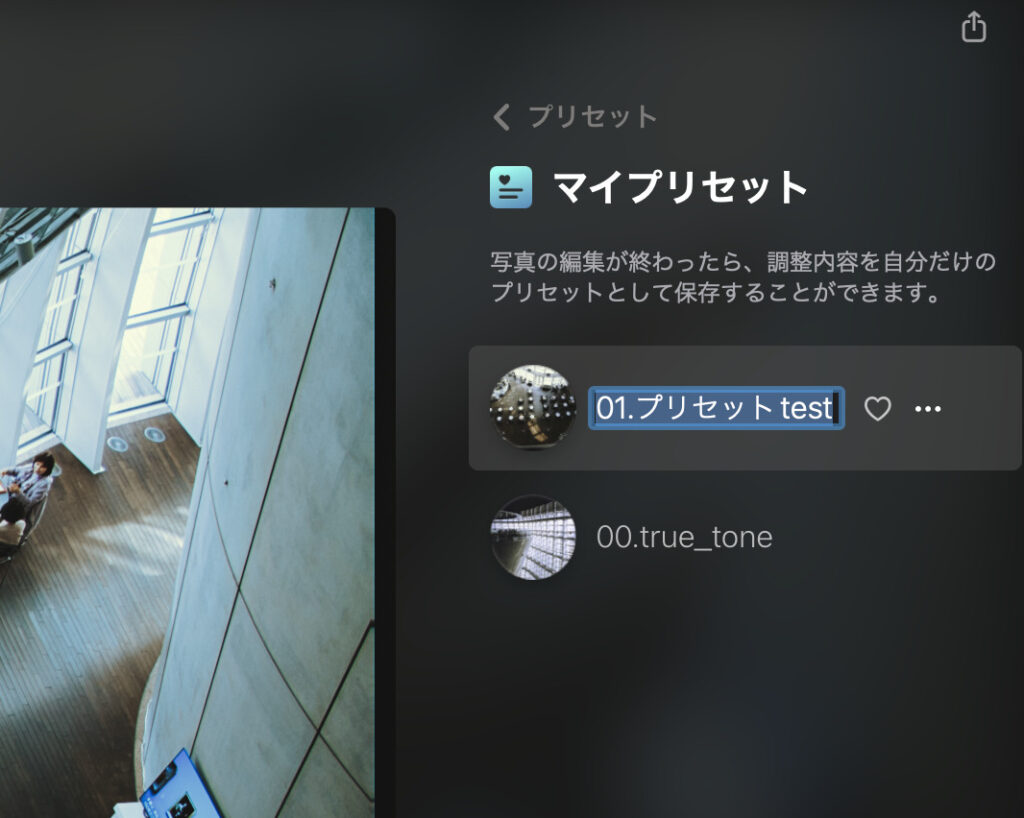

以上でプリセットとして保存する方法の説明はおわりです。次にプリセットを呼び出す方法について紹介します
カスタムプリセットを呼び出す方法
自分で作成したカスタムプリセットは、上部のメニューバーのプリセットタブ「マイプリセット」から呼び出すことができます
プリセットタブへ切り替えは、キーボードの「T」を押すことでも実現できます


すると先ほど作成したプリセットが表示されますので、プリセットをクリックして画像に適用しましょう
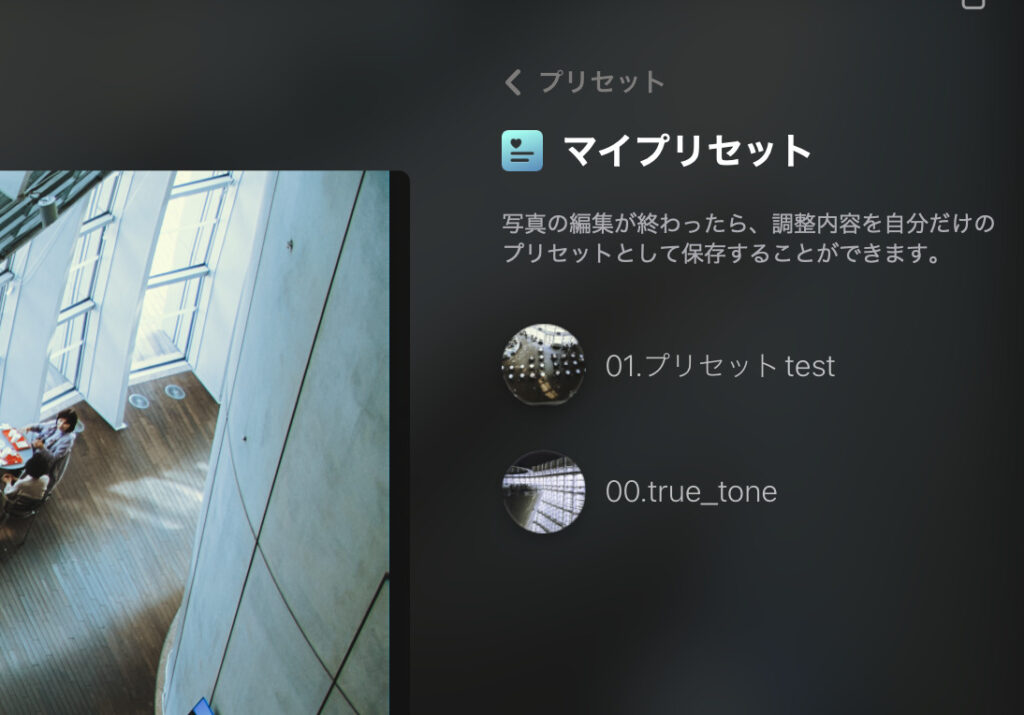
なお、他のプリセットとは違いカスタムプリセットは、効果のかかり具合をスライダーで調整することはできません
効果を強弱したい場合は、編集パネルの編集履歴を変更するようにしましょう

以上がプリセットの呼び出し方法の紹介でした
今後のアップデートで対応する機能について
今回はカスタムプリセットへの保存・呼び出しについてフォーカスしましたが、Luminar Neoでは今後もさまざまな機能改善が行われる予定です
今後のアプデ内容をおさえておくことで、操作の疑問を解消できる可能性がありますので、気になる内容がある方はぜひチェックしてみてください
- (対応済み)マスクAI:画像内の特定の要素を検出するスマートAIベースのマスキング
- ポートレート背景除去AI:手動マスキングなしで背後にある背景を除去する
- (対応済み)ヒストグラムの表示
- クローン&スタンプ
- 覆い焼き&焼き込み
- 元に戻す・やり直し機能
- その他のホットキー(ショートカットキー)
- (対応済み)調整用のコピー・貼り付け機能
- マスキング機能の拡充(コピー/貼り付け、半径/不透明度の筆圧、線形/放射状グラデーションマスク)

使い勝手に大きく影響する項目もたくさん含まれるため、いち早い実装を期待したいですね…!
まとめ:プリセットを活用して効率よく編集を進めよう
今回は「Luminar Neo(ルミナーネオ)」のVer.1.0.5から追加された「カスタムプリセット」の使用方法について紹介させていただきました
同じような編集作業を繰り返し行う場合は、編集内容をコピペするよりもカスタムプリセットを活用した方が効率的かと思いますので、ぜひ皆さんも活用いただければと思います

お気に入りのプリセットをたくさん作っていきましょう!
また、試用期間中やこれからLuminar Neoの購入を検討されている方向けに、Luminar Neoを最安値で購入する方法についてもまとめていますので、ぜひこちらもチェックしてみてくださね
関連記事

「レビュー」Luminar Neoを僕が愛用する理由。シンプルな操作感と買い切り型対応のRAW現像ソフト(ルミナーネオ)

【使い方まとめ】Luminar Neoの全機能を使いこなすための解説集|RAW現像・ルミナーネオ

【知っておきたい】Luminar Neoを買って後悔しないための特徴・Q&Aまとめ|ルミナーネオ

【Luminar Neo割引まとめ】プロモーションコード・最新セール情報を紹介(購入方法付き・ルミナーネオ)
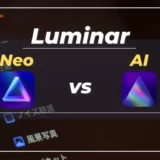
【結局どっち?】両方使って感じたLuminar NeoとAIの違いまとめ|ルミナーネオ・ルミナーAI
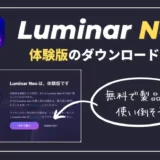
【無料】Luminar Neo体験版のダウンロード方法・製品版との違いを紹介|ルミナーネオ・トライアル版

それでは、次の記事でお会いしましょう!よいカメラライフを!